iMessageが機能しないのを修正する7つの簡単な方法
iMessageが機能しない! 心配しないで; この欲求不満に対処しているのはあなただけではありません。 この問題は、多くのMacおよびiOSユーザーによく見られます。 複数回試行した後、 iMessageが機能していません さて、それからあなたがそれを修正するためにあなたがすることができる特定のことがあります。
結局のところ、これらの問題がiMessageでのメッセージングエクスペリエンスを台無しにし続けることはできません。 したがって、この記事は、iMessageで発生する問題の修正に役立つ可能性のあるヒントとコツを紹介することを目的としています。 しかし、トリックにジャンプする前に、正確な問題を見つけて、適切な解決策を見つけてみましょう。
パート1:iPhone用のオフラインミュージックプレーヤーが必要な理由
修正する前に iMessageが機能しない、 iMessageで問題を引き起こす可能性のあるいくつかの一般的な問題について読んでください。 言い換えれば、これらはあなたがiMessageで遭遇するかもしれない問題です。
- 「iMessageが配信されていないと言っています。」
- 「電子メールから送信するiMessage」。
- 「iMessageは灰色になっています。」
- 「iMessageがアクティブ化されていません。」
- 「iPhoneでiMessageが同期していません。」
- 「Androidに切り替えた後、iMessageが送信されません。」
「Androidに切り替えた後、iMessageが送信されません。」
パート2:オフラインでiPhoneに最も役立つ音楽プレーヤー
iMessageに到着し続ける最も一般的な問題を知った後、クイックフィックスのリストを分解する時が来ました。 以下に、iMessageがiPhoneで正常に動作し続け、エラーやフラストレーションの余地がないようにするための最善の解決策のリストを示します。
1.iMessageがダウンしているかどうかを確認します
If iMessageがiPhoneで機能しない、最初にできることは、iMessageがダウンしていないかどうかを確認することです。 それが起こった場合、それはiMessageサーバーがダウンしていることを意味し、その場合、心配することは何もありません。
サーバーがバックアップしている原因と同じ問題が発生している可能性があるため、数分待ちます。 または、友達と連絡を取り、同じ問題に対処しているかどうかを尋ねます。
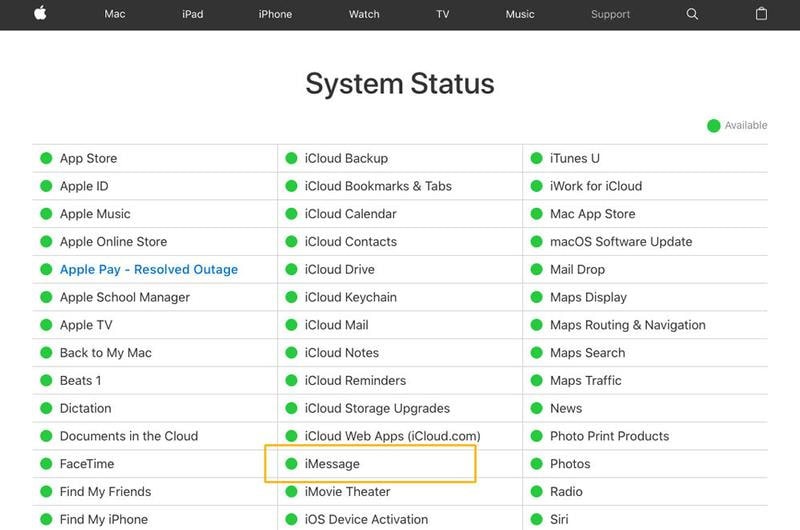
しかし、iMessageには良い点があります。 iMessageサーバーがダウンしていて、しばらくすると通常の状態に戻ると、メッセージが送信されていないときに青色で表示される可能性のある緑色のバブルがテキストに自動的に表示されます。
2.iMessageインターネット接続を確認します
インターネット接続の確認は、次の場合に適しています。 iMessageがiPhoneで動作しない。 問題はiMessageではなく、ほとんどのイベントのインターネット接続にあります。 iMessageのフローをスムーズに保ち、欠陥がないようにするには、良好なWi-Fi信号またはセルラーデータ接続が必要です。
ネットワーク内で問題が発生した場合は、Wi-Fiルーターの電源をオフにしてからオンにしてください。 または、自分のスマートフォンのインターネットを使用している場合は、機内モードのオンとオフを切り替えることができます。
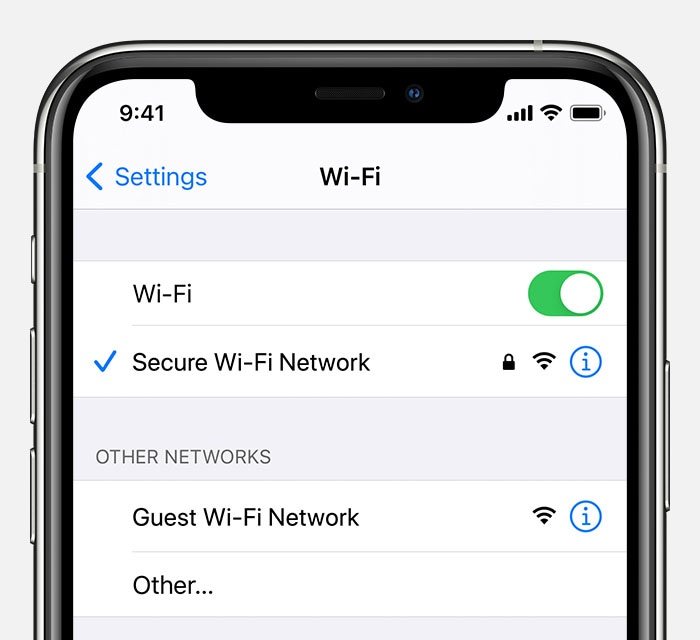
他のデバイスを使用して、インターネット速度に関するさらなる保証のために、インターネットの高速および低速に対して何かを閲覧します。 すべてが正常に機能する場合、問題は固有のものです。
3. iMessageをオフにして、再びオンにします
何かをする前に、iMessageの問題を解決する最も簡単な方法は、iMessageをオフにしてから再びオンにすることです。 この手順ではiMessageが更新される傾向があり、数分後にiMessageが正常に機能する状態に戻る場合があります。 クイックフィックスは、万が一の場合に非常にうまく機能します メッセージ通知のが機能していない、 または、デバイスからメッセージを送信できない、またはその逆。 これがあなたがする必要があることです:
ステップ1:[設定]に移動し、[メッセージ]をタップするだけです
ステップ2:「iMessage」機能をオフにします。
ステップ3:今すぐiPhoneの電源を切ってください。
ステップ4:数秒待ってから電源を入れてください。
ステップ5:もう一度、「設定」>「メッセージ」に移動し、「iMessage」をオンにします。
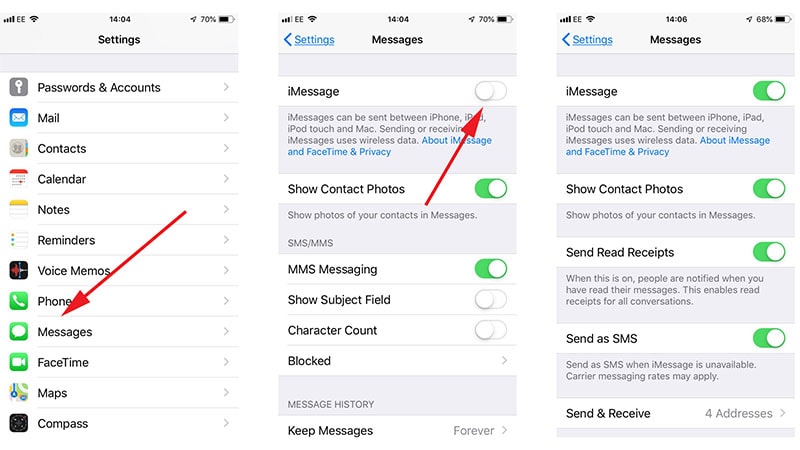
4.iMessageが正しく設定されているかどうかを確認します
パニックになる前に、「私のiMessageが機能していません、 ‘ 落ち着いてiMessageの設定に戻り、正しい方法で設定してみましょう。 これはあなたがする必要があることです:
ステップ1:[設定]に移動し、[メッセージ]をタップします。
ステップ2:今すぐ「送受信」オプションをタップしてください。
ステップ3:電話番号とメールアドレスが設定されていることがわかります。
ステップ4:「新しい会話の開始」セクションを見つけます。 ここで、電話番号を見て、チェックされているかどうかを確認します。
ステップ5:そうでない場合は、それをタップする必要があります。 これにより、iMessageの番号がアクティブになります。
5.モーションを減らしてiPhoneで機能しないiMessage効果を解決する
友人の電話に表示しているときにiMessageに視覚効果がない場合、ユーザーはイライラすることがあります。 簡単に言うと、吹き出しをつかむと、ハートまたは親指の泡が表示されます。 同様に、iMessageのエクスペリエンスをエキサイティングにする、視覚的に楽しい要素がリストに多数用意されています。
しかし、あなたの場合、これらの効果が見られない場合は、「モーションを減らす」をオン/オフにした可能性があります。 したがって、iPhoneの[設定]に移動し、[一般]>[ユーザー補助]>[モーションを減らす]>[オフ]をタップします。
6。 ネットワーク設定をリセットする
ネットワーク設定をリセットすると、iMessageが機能していないときにも役立ちます。 次の手順を使用して、ネットワーク設定をリセットすることもできます。
ステップ1:iPhoneの「設定」にアクセスします。
ステップ2:次に、[全般]タブに移動します。
ステップ3:ここで、[リセット]、[ネットワーク設定のリセット]の順にタップします。
ステップ4:求められたらパスコードを入力し、リセットを確認します。

この手順により、ネットワーク設定全体がリセットされ、電話をインターネットに再接続できるようになります。
7. iPhone / iPadでiOSを更新して、iMessageが機能しない問題を修正します
何もうまくいかない場合は、iOSのバージョンを確認することを検討してください。 おそらく、最新バージョンに更新されていない可能性があります。 そのため、バグが発生しています。 したがって、iMessage通知が機能していないか、メッセージが送信されていないかにかかわらず、iOSを更新して、機能するかどうかを確認してください。 これを行うには、次の手順に従います。
ステップ1:iPhoneで「設定」を開き、「一般」に移動します。
ステップ2:次の画面で[ソフトウェアアップデート]をタップします。
ステップ3:デバイスはアップデートをチェックし、同じ結果を表示します。
ステップ4:アップデートが存在する場合は、[ダウンロードしてインストール]をタップして先に進んでください。

パート3:iPhoneメッセージ/iMessageをPCにバックアップする
これでトラブルシューティングの手順を学び、おそらく修正しました iMessageがiPhoneで機能しない 問題、データの損失を避けるためにメッセージの保存についてもっと学びませんか? プレゼンテーション DrFoneTool –電話マネージャー(iOS) –複数の方法でデータを管理するのに役立つ完全な管理ソリューション。 このツールは完全にユーザーフレンドリーで安全に使用できます。 iMessageを簡単に転送して、PCにバックアップすることができます。 他と区別する機能は次のとおりです。
- 外出先でiPhoneとiPadに連絡先、SMS、写真、ビデオ音楽を転送する
- 転送するだけでなく、 データを管理する アイテムのエクスポート、追加、削除など
- そして最高のことは、iOS15とすべてのiOSデバイスを完全にサポートしていることです
- iTunesは必要ありません
結論
上記の記事では、iMessageの最も一般的な問題について説明し、可能な限り最良の解決策に到達しようとしました。 しかし、最終的に何もうまくいかない場合、または自分のやり方で物事を成し遂げることができる簡単な解決策を探している場合は、デバイスのネットワーク設定をリセットするか、デバイスを新しいバージョンに更新してください。 DrFoneTool – Phone Managerを使用して、iPhoneを好きなように管理することもできます。
最後の記事